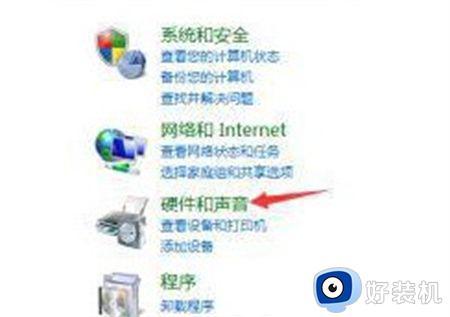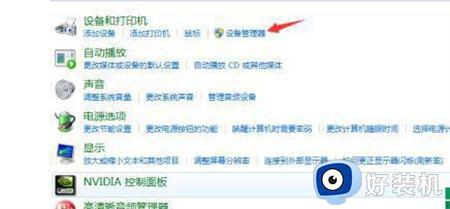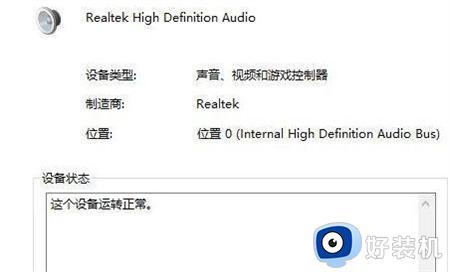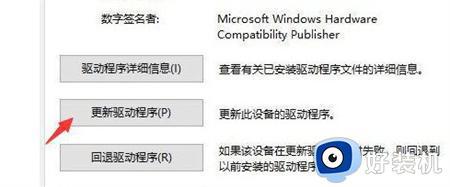win10喇叭红叉未安装音频如何解决 |
您所在的位置:网站首页 › 电脑喇叭是个红叉怎么办 › win10喇叭红叉未安装音频如何解决 |
win10喇叭红叉未安装音频如何解决
|
有部分雨林木风win10旗舰版系统用户到本站询问这样一个问题,就是电脑右下角的小喇叭出现了红叉的情况,并且提示未安装音频,导致电脑没有声音,很多人遇到这样的问题都不知道该怎么办,为了帮助到大家,本文这就给大家介绍一下win10电脑小喇叭有个红叉未安装音频设备的解决方法。 具体解决方法如下: 1、其实未安装音频设备就是你的音频的驱动程序没有起来,用win键+r键调出运行,输入control回车进入控制面板。 2、进入后点击 硬件和声音。
3、然后再点击 设备管理器 进入看看自己的设备。
4、看看在音频那里是否黄色的感叹号,有就证明驱动不正确。 5、双击打开音频驱动看看是否正常运转,正常运转才是正确的。
6、然后再更新一下驱动程序,更新完就好了。
关于win10喇叭红叉未安装音频的详细解决方法就给大家介绍到这里了,有遇到一样情况的话可以学习上述方法步骤来进行解决,希望帮助到大家。 |
【本文地址】